Apple iMac G5 Handleiding
Lees hieronder de 📖 handleiding in het Nederlandse voor Apple iMac G5 (95 pagina's) in de categorie Desktop. Deze handleiding was nuttig voor 68 personen en werd door 2 gebruikers gemiddeld met 4.5 sterren beoordeeld
Pagina 1/95

iMac G5
Gebruikershandleiding
Installatie en uitbreiding van
iMac G5-computers en het
oplossen van problemen
N3027Q45C\D.book Page 1 Friday, April 8, 2005 3:27 PM
K
Apple Computer, Inc.
© 2005 Apple Computer, Inc. Alle rechten
voorbehouden.
Volgens de auteursrechtelijke bepalingen mag deze
handleiding niet zonder schriftelijke toestemming van
Apple geheel of gedeeltelijk worden gekopieerd.
Het Apple logo is een handelsmerk van Apple
Computer, Inc., dat is gedeponeerd in de Verenigde
Staten en andere landen. Zonder voorafgaande
schriftelijke toestemming van Apple is het niet
toegestaan het via het toetsenbord op te roepen Apple
logo (Option-Shift-K) te gebruiken voor commerciële
doeleinden.
Deze handleiding is met uiterste zorg samengesteld.
Apple aanvaardt geen aansprakelijkheid voor druk- of
typefouten.
Apple
1 Infinite Loop
Cupertino, CA 95014-2084
408-996-1010
www.apple.com
Apple, het Apple logo, AirPort, Final Cut Pro, FireWire,
iCal, iLife, iMac, iMovie, iPod, iTunes, Mac, het Mac-logo,
Mac OS en Macintosh zijn handelsmerken van Apple
Computer, Inc., die zijn gedeponeerd in de Verenigde
Staten en andere landen.
AirPort Express, Finder, iDVD, iPhoto, iSight, Safari,
SuperDrive en Tiger zijn handelsmerken van Apple
Computer, Inc.
AppleCare en Apple Store zijn dienstmerken van Apple
Computer, Inc., die zijn gedeponeerd in de Verenigde
Staten en andere landen.
.Mac is een dienstmerk van Apple Computer, Inc.
Het woordmerk Bluetooth en de Bluetooth-logo's zijn
eigendom van Bluetooth SIG, Inc. Elk gebruik hiervan
door Apple Computer, Inc. valt onder de
licentiebepalingen.
ENERGY STAR
®
is een handelsmerk dat is gedeponeerd
in de Verenigde Staten.
Andere in deze handleiding genoemde bedrijfs- of
productnamen zijn handelsmerken van de
desbetreffende bedrijven. Producten van andere
fabrikanten worden alleen genoemd ter informatie. Dit
betekent niet dat deze producten door Apple worden
aanbevolen of door Apple zijn goedgekeurd. Apple
aanvaardt geen enkele aansprakelijkheid met betrekking
tot de betrouwbaarheid van deze producten.
Vervaardigd onder licentie van Dolby Laboratories.
“Dolby”, “Pro Logic” en het dubbele D-symbool zijn
handelsmerken van Dolby Laboratories. Confidential
Unpublished Works, © 1992–1997 Dolby Laboratories,
Inc. Alle rechten voorbehouden.
Het product dat in deze handleiding wordt beschreven,
bevat technologie voor auteursrechtenbescherming
waarop bepaalde Amerikaanse patenten en andere
intellectuele eigendomsrechten van Macrovision
Corporation en anderen van toepassing zijn. Het gebruik
van deze technologie voor auteursrechtenbescherming
moet worden goedgekeurd door Macrovision
Corporation en is uitsluitend bedoeld voor thuisgebruik
en andere toepassingen met een beperkt aantal kijkers,
tenzij anders overeengekomen met Macrovision
Corporation. Het is niet toegestaan deze technologie te
decompileren of van ontwerp te herleiden.
Voor patentnummers 4.631.603, 4.577.216, 4.819.098 en
4.907.093 is in de Verenigde Staten licentie verleend voor
gebruik met een beperkt aantal kijkers.
Gelijktijdig gepubliceerd in de Verenigde Staten en
Canada.
N3027Q45C\D.book Page 2 Friday, April 8, 2005 3:27 PM

3
1
Inhoud
Hoofdstuk 1 5 Aan de slag
8
En nu?
10
De iMac G5 in de sluimerstand zetten of uitschakelen
Hoofdstuk 2 11 Vertrouwd raken met de iMac G5
12
De voorzijde van de iMac G5
14
De achterzijde van de iMac G5
16
Werken met Mac OS X
17
Het bureaublad aanpassen en voorkeuren instellen
18
Een verbinding maken met een printer tot stand brengen
19
Cd's afspelen en een koptelefoon aansluiten
19
De software up-to-date houden
20
Camera's of andere FireWire-apparaten aansluiten
20
Een verbinding met een netwerk tot stand brengen
20
Een internetverbinding tot stand brengen
20
Bestanden naar een andere computer kopiëren
21
Een programma reageert niet
22
Antwoord op uw vragen krijgen met Mac Help
22
Werken met programma's
Hoofdstuk 3 23 Werken met de computer
24
USB
26
FireWire
28
Draadloze netwerkverbinding via AirPort Extreme
29
Draadloze Bluetooth-technologie
32
Ethernet (10/100/1000Base-T)
33
Geluidsondersteuning
34
Ondersteuning voor externe videoapparaten (VGA, composite en S-Video)
36
Werken met de optische-schijfeenheid
39
Toetsen op het toetsenbord
40
De computer beveiligen
Hoofdstuk 4 41 Extra hardware installeren
41
Extra geheugen installeren
N3027Q45C\D.book Page 3 Friday, April 8, 2005 3:27 PM

1
5
1
Aan de slag
De iMac G5 is zo ontworpen dat u er onmiddellijk mee
aan de slag kunt. Als u nog nooit met een iMac G5 of een
Macintosh computer hebt gewerkt, kunt u dit hoofdstuk
raadplegen voor meer informatie.
Als u een ervaren gebruiker bent, weet u vermoedelijk al voldoende om direct met de
nieuwe computer te werken. Ga in dat geval verder met hoofdstuk 2, “Vertrouwd raken
met de iMac G5”, voor meer informatie over de nieuwe functies van deze iMac G5.
Netsnoer Telefoonkabel
Muis
Toetsenbord
N3027Q45C\D.book Page 5 Friday, April 8, 2005 3:27 PM

6 Hoofdstuk 1
Aan de slag
Met de stappen op de volgende twee pagina's kunt u de iMac G5 installeren.
Stap 1: sluit het netsnoer aan.
Stap 2: sluit voor toegang tot het internet een Ethernet-kabel of een
telefoonkabel aan.
W
G
N3027Q45C\D.book Page 6 Friday, April 8, 2005 3:27 PM

8 Hoofdstuk 1
Aan de slag
Werken met het Apple Wireless Keyboard en de Apple Wireless
Mouse
Als u een Apple Wireless Mouse en Apple Wireless Keyboard bij de iMac G5 hebt
aangeschaft, kunt u de apparaten aan de hand van de instructies bij het apparaat
configureren.
En nu?
Dit is alles wat u moet weten om met de iMac G5 aan de slag te kunnen gaan. Wanneer
u de computer voor de eerste keer opstart, wordt de configuratie-assistent geopend.
De configuratie-assistent begeleidt u bij het opgeven van de gegevens voor de
internetverbinding en uw e-mailprogramma en bij het instellen van een
gebruikersaccount op de computer. Als u al een Mac hebt, kunt u met behulp van de
configuratie-assistent tevens bestanden, programma's en andere gegevens van uw
oude Mac naar uw nieuwe iMac G5 overbrengen.
Gegevens naar de iMac G5 overbrengen
Met behulp van de configuratie-assistent kunt u automatisch gegevens van een andere
Mac naar uw nieuwe iMac G5 overbrengen. Om gegevens te kunnen overbrengen,
moet aan de volgende voorwaarden zijn voldaan:
Â
De andere Mac beschikt over een ingebouwde FireWire-poort en biedt
ondersteuning voor de FireWire-doelschijfmodus.
Â
Op de andere Mac is Mac OS X versie 10.1 of hoger geïnstalleerd.
Â
De twee computers worden via een FireWire-kabel met elkaar verbonden.
De configuratie-assistent begeleidt u bij het overbrengen van gegevens aan de hand
van instructies op het scherm. Als u gegevens naar de iMac G5 overbrengt, blijven de
originele gegevens op de andere Mac behouden. Met de configuratie-assistent kunt u
de volgende gegevens overbrengen:
Â
Gebruikersaccounts, waaronder voorkeuren en e-mailaccounts
Â
Netwerkinstellingen, zodat op de computer automatisch dezelfde
netwerkinstellingen worden gebruikt als op de andere Mac
Â
De map 'Programma's', zodat de programma's die u op de andere Mac gebruikt ook
op de nieuwe iMac G5 beschikbaar zijn (mogelijk moet u sommige programma's die
u naar de iMac G5 overbrengt, opnieuw installeren)
Â
Bestanden en mappen die op de harde schijf zijn opgeslagen
Als u de iMac G5 voor het eerst opstart en niet direct gegevens wilt overbrengen met
behulp van de configuratie-assistent, kunt u dit op een later tijdstip alsnog doen met
behulp van de migratie-assistent. Open de map 'Programma's' en vervolgens de map
'Hulpprogramma's' en klik dubbel op het symbool 'Migratie-assistent'.
N3027Q45C\D.book Page 8 Friday, April 8, 2005 3:27 PM

Hoofdstuk 1
Aan de slag
9
Opmerking:
Als u gegevens later gaat overbrengen met de Migratie-assistent, moet u
ervoor zorgen dat FileVault is uitgeschakeld op de oudere computer. Om FileVault uit te
schakelen, kiest u 'Apple' (
) > 'Systeemvoorkeuren', klikt u op 'Beveiliging' en volgt u
de instructies op het scherm.
De iMac G5 configureren voor het internet
Als u de netwerkinstellingen niet van een andere computer hebt overgebracht, kunt u
met de configuratie-assistent ook de computer configureren voor toegang tot het
internet. Als u een thuisgebruiker bent, hebt u voor toegang tot het internet doorgaans
een internetaccount nodig, waarvoor u mogelijk moet betalen. Als u een
internetaccount hebt, raadpleegt u bijlage C, “Een verbinding tot stand brengen met
het internet”, op pagina 67 voor de gegevens die u moet opgeven.
Meer informatie
Als u meer wilt weten, raadpleegt u de volgende gedeelten in deze handleiding:
Voor meer informatie over... raadpleegt u...
De computer uitschakelen en de sluimerstand
inschakelen
“De iMac G5 in de sluimerstand zetten of
uitschakelen” hieronder.
De verschillende onderdelen van de iMac G5 en
enkele algemene taken
hoofdstuk 2, “Vertrouwd raken met de iMac G5”.
Het zoeken van aanvullende informatie in
Mac Help
“Antwoord op uw vragen krijgen met Mac Help”
op pagina 22.
Bepaalde functies van de iMac G5 gebruiken of
een digitaal apparaat, zoals een iPod, aansluiten
hoofdstuk 3, “Werken met de computer”.
Geheugen installeren hoofdstuk 4, “Extra hardware installeren”.
Problemen met de iMac G5 oplossen hoofdstuk 5, “Problemen oplossen”.
N3027Q45C\D.book Page 9 Friday, April 8, 2005 3:27 PM

10 Hoofdstuk 1
Aan de slag
De iMac G5 in de sluimerstand zetten of uitschakelen
Als u de iMac G5 niet gebruikt, kunt u de computer in de sluimerstand zetten of
uitschakelen.
De sluimerstand inschakelen om energie te besparen
Zet de iMac G5 in de sluimerstand als u de computer even niet gebruikt. Als de
sluimerstand is ingeschakeld, is het scherm donker en knippert er een klein wit lampje
in de rechterbenedenhoek van het beeldscherm. U kunt dan weer snel verder werken
door eenvoudigweg de sluimerstand van de computer uit te schakelen. Hierbij wordt
het opstartproces overgeslagen.
U kunt de sluimerstand op de volgende manieren snel inschakelen:
Â
Kies 'Apple' (
) > 'Sluimer'.
Â
Druk op de aan/uit-knop aan de achterzijde van de computer.
Â
Stel in na hoeveel minuten van inactiviteit de sluimerstand moet worden
ingeschakeld. Kies hiervoor 'Apple' (
) > 'Systeemvoorkeuren' en klik op
'Energiestand'.
Om de sluimerstand uit te schakelen, drukt u op een willekeurige toets op het
toetsenbord. Als de sluimerstand wordt uitgeschakeld, zult u zien dat uw programma's,
documenten en computerinstellingen ongewijzigd zijn gebleven.
De iMac G5 uitzetten
Zet de iMac G5 uit als u de computer gedurende langere tijd niet gebruikt.
m
Kies 'Apple' (
) > 'Zet uit'.
Attentie:
Als u de iMac G5 wilt verplaatsen, moet u de computer uitzetten. Als u de
computer verplaatst terwijl de harde schijf draait, kan de harde schijf beschadigd
raken. Hierdoor kunnen gegevens verloren gaan of kan de computer mogelijk niet
meer vanaf de harde schijf worden opgestart.
N3027Q45C\D.book Page 10 Friday, April 8, 2005 3:27 PM

2
11
2
Vertrouwd raken met de iMac G5
In dit hoofdstuk vindt u elementaire informatie die u
nodig hebt om met de iMac G5 aan de slag te gaan.
Dit hoofdstuk bevat een overzicht van de verschillende onderdelen van de computer
en Mac OS X. Daarnaast bevat dit hoofdstuk beknopte informatie over
veelvoorkomende taken, zoals het aanpassen van het bureaublad, het aansluiten van
een printer, het afspelen van een cd, het aansluiten van een digitale camera, het
gebruik van het internet en het vinden van antwoorden op uw vragen.
De meest recente informatie verkrijgen
Doordat Apple regelmatig nieuwe versies uitbrengt van de programma's en de
systeemsoftware, wijken de afbeeldingen in deze handleiding mogelijk iets af van de
afbeeldingen op het scherm.
Op de website van Apple op www.apple.com vindt u koppelingen naar het laatste
nieuws van Apple, gratis downloads en een overzicht van de software en hardware
voor de iMac G5.
Voor producthandleidingen en technische ondersteuning voor Apple producten kunt u
de ondersteuningswebsite raadplegen op www.apple.com/nl/support.
N3027Q45C\D.book Page 11 Friday, April 8, 2005 3:27 PM

12 Hoofdstuk 2 Vertrouwd raken met de iMac G5
De voorzijde van de iMac G5
USB-poorten
Ingebouwde
luidspreker
Omgevingslicht-
sensor Ingebouwde
luidspreker
Ingebouwde
microfoon
Optische schijfeenheid
met sleuf
Cd-/dvd-verwijdertoets
Volumetoetsen
Apple Mouse
Apple Keyboard
Indicatielampje
voeding
dC
-
N3027Q45C\D.book Page 12 Friday, April 8, 2005 3:27 PM

Hoofdstuk 2 Vertrouwd raken met de iMac G5 13
Optische-schijfeenheid met sleuf
De computer is voorzien van een gecombineerde dvd-rom-/cd-rw-eenheid of een dvd+r DL/dvd±rw/
cd-rw SuperDrive. Elke eenheid kan cd-rom's, foto-cd's, standaardaudio-cd's en andere soorten media
lezen. De gecombineerde eenheid kan ook dvd-schijven en dvd-films lezen en muziek, documenten
en andere digitale bestanden naar cd-r- en cd-rw-schijven schrijven. De SuperDrive kan daarnaast ook
lezen van en schrijven naar dvd-r-, dvd-rw-, dvd+r-, dvd+rw- en dvd+r-Double Layer (DL)-schijven.
Indicatielampje voeding
Als het lampje wit is, is de sluimerstand ingeschakeld. Als de iMac G5 is ingeschakeld en niet sluimert,
brandt dit lampje niet.
Ingebouwde microfoon
Hiermee kunt u rechtstreeks geluiden op de iMac G5 opnemen of met behulp van het meegeleverde
programma iChat AV live met vrienden op het internet chatten.
Ingebouwde luidsprekers
Hiermee wordt muziek en het geluid van films, spellen en multimedia weergegeven.
-Volumetoetsen
Hiermee verhoogt of verlaagt u het volume van de ingebouwde luidsprekers en de
geluidsuitvoerpoort.
CCd-/dvd-verwijdertoets
Als u deze toets ingedrukt houdt, kunt u een cd of dvd uit de eenheid verwijderen. U kunt een schijf
ook verwijderen door het schijfsymbool van het bureaublad naar de prullenmand te slepen.
Apple Mouse
De optische muis kan op bijna elk oppervlak worden gebruikt. U hebt geen muismat nodig.
dTwee USB 1.1-poorten op het Apple Keyboard
U kunt USB 1.1-apparaten met een laag stroomverbruik, zoals een muis, digitale camera en joystick, op
het toetsenbord van de iMac G5-computer aansluiten. U kunt bijvoorbeeld een Apple Mouse op een
van deze USB-poorten aansluiten. (Aan de achterkant van de computer bevinden zich nog drie snelle
USB 2.0-poorten.)
Omgevingslichtsensor
Uw computer is voorzien van een omgevingslichtsensor die de helderheid van het voedingslampje
aanpast aan de heersende lichtomstandigheden als de computer zich in de sluimerstand bevindt.
N3027Q45C\D.book Page 13 Friday, April 8, 2005 3:27 PM

14 Hoofdstuk 2 Vertrouwd raken met de iMac G5
De achterzijde van de iMac G5
Video-uitvoerpoort
Koptelefoongeluids-
uitvoerpoort/
optische geluids-
uitvoerpoort
Geluidsinvoerpoort
USB-poorten (3)
FireWire-poorten (2)
Modempoort
Ethernet-poort
(10/100/1000Base-T)
Aan/uit-knop
Poort voor netsnoer
Opening voor
antidiefstalkabel
digital
®
,
f
£
d
H
W
G
N3027Q45C\D.book Page 14 Friday, April 8, 2005 3:27 PM

Hoofdstuk 2 Vertrouwd raken met de iMac G5 15
,Audiolijningang
Hierop kunt u een microfoon (lijnniveau) of andere geluidsapparatuur aansluiten.
fKoptelefoongeluidsuitvoerpoort/optische geluidsuitvoerpoort
Hierop kunt u een koptelefoon of andere geluidsuitvoerapparatuur aansluiten. Ook kunt u met
behulp van een optische geluidskabel met een mini-aansluiting de iMac G5 aansluiten op een
ontvanger, home theatersysteem of andere digitale geluidsapparatuur.
£Video-uitvoerpoort
Met behulp van een optionele Apple VGA-beeldschermadapter (verkrijgbaar via de Apple Store op
www.apple.com/store) kunt u een extern beeldscherm of een externe projector met een VGA-
connector aansluiten. Met behulp van een optionele Apple videoadapter (verkrijgbaar via
www.apple.com/store) kunt u een televisie, videorecorder of ander videoapparaat met een S-video- of
composite-videoconnector aansluiten.
dDrie USB (Universal Serial Bus) 2.0-poorten
Hierop kunt u onder andere printers, Zip-eenheden of andere schijfeenheden, digitale camera's en
joysticks aansluiten. U kunt zowel USB 1.1-apparaten als snelle USB 2.0-apparaten op deze poorten
aansluiten.
HTwee FireWire 400-poorten
Op deze poorten kunt u snelle externe apparaten aansluiten, zoals een iPod, een digitale videocamera
en externe opslagapparaten.
WModempoort (op sommige modellen)
Op de interne 56K V.92-modem kunt u rechtstreeks een standaardtelefoonlijn aansluiten.
GEthernet-poort (10/100/1000Base-T)
Hiermee kunt u de computer op een snel 10/100/1000Base-T Ethernet-netwerk aansluiten of een
verbinding tot stand brengen met een andere computer voor het uitwisselen van bestanden.
Bovendien kunt u op deze poort een ADSL- of kabelmodem aansluiten. Andere Ethernet-apparaten
worden automatisch herkend dankzij de automatische detectiefunctie van de Ethernet-poort. U hebt
geen Ethernet-crossoverkabel nodig om andere Ethernet-apparaten aan te sluiten.
®Aan/uit-knop
Hiermee zet u de iMac G5 aan of activeert u de sluimerstand. Houd deze toets ingedrukt om de
computer opnieuw op te starten als zich problemen voordoen.
≤Poort voor netsnoer
Hierop sluit u het netsnoer van de computer aan.
Opening voor antidiefstalkabel
Hierop kunt u een kabel en slot bevestigen om diefstal te voorkomen (verkrijgbaar via de Apple Store
op www.apple.com/store).
Toegang tot geheugen (binnen in de computer)
In de iMac G5 is minimaal 512 MB PC3200 DDR-SDRAM (Double Data Rate Synchronous Dynamic
Random Access Memory) van 400 MHz geïnstalleerd. U kunt het geheugen van de iMac G5 uitbreiden
tot 2 GB. Raadpleeg “Extra geheugen installeren” op pagina 41 voor meer informatie over het
installeren van geheugen.
ZAirPort Extreme
Met behulp van de AirPort Extreme-module in de computer kunt u een verbinding tot stand brengen
met een draadloos netwerk.
◊Draadloze Bluetooth®-technologie
Hiermee kunt u een draadloze verbinding tot stand brengen met apparaten, zoals een voor
Bluetooth geschikte mobiele telefoon, organizer, printer en het Apple Wireless Keyboard of de
Apple Wireless Mouse (verkrijgbaar via de Apple Store op www.apple.com/store).
N3027Q45C\D.book Page 15 Friday, April 8, 2005 3:27 PM

16 Hoofdstuk 2 Vertrouwd raken met de iMac G5
Werken met Mac OS X
De computer wordt geleverd met Mac OS X, dat een elegante gebruikersinterface,
geavanceerde grafische mogelijkheden en verbeterde stabiliteit en prestaties biedt.
Als u meer wilt weten over Mac OS X en de bekroonde iLife-programma's die bij de
computer zijn geleverd, raadpleegt u de handleiding Welkom bij Tiger, die u bij de
iMac G5 hebt ontvangen. U kunt ook de informatie in Mac Help raadplegen. Mac Help
bevat veel informatie voor nieuwe gebruikers, ervaren gebruikers en gebruikers die zijn
overgestapt op de Mac. Als u problemen ondervindt met Mac OS X, raadpleegt u de
tips voor het oplossen van problemen achter in deze handleiding of kiest u 'Help' >
'Mac Help' in de menubalk boven in het scherm.
Raadpleeg voor meer informatie over de compatibiliteit van programma's met
Mac OS X of voor meer informatie over Mac OS X de volgende website van
Apple: www.apple.com/nl/macosx
Opmerking: Als u op de computer met Mac OS 9-programma's wilt werken, moet u
Mac OS 9 installeren (raadpleeg “Mac OS 9 installeren” op pagina 56). Mac OS 9 kan op
de iMac G5 niet als het primaire besturingssysteem worden geïnstalleerd en u kunt de
computer niet met Mac OS 9 opstarten.
N3027Q45C\D.book Page 16 Friday, April 8, 2005 3:27 PM

Hoofdstuk 2 Vertrouwd raken met de iMac G5 17
Het bureaublad aanpassen en voorkeuren instellen
U kunt het bureaublad snel naar wens aanpassen met behulp van Systeemvoorkeuren.
Kies 'Apple' () > 'Systeemvoorkeuren' in de menubalk.
U kunt in de volgende panelen uw voorkeuren opgeven en hiermee experimenteren:
Â'Bureaublad en schermbeveiliging': In dit paneel kunt u het patroon of de kleur van
de bureaubladachtergrond wijzigen of uw eigen foto of afbeelding als
bureaubladafbeelding gebruiken. U kunt ook een opvallend schermeffect kiezen dat
op het scherm wordt weergegeven als u de computer even niet gebruikt.
Â'Dock': in dit paneel kunt u het uiterlijk, de locatie en de werking van het Dock
wijzigen.
Â'Weergave': in dit paneel kunt u onder andere de kleuren van knoppen, menu's en
vensters en de markeringskleur wijzigen.
U kunt de andere systeemvoorkeuren aanpassen naarmate u vertrouwder raakt met de
computer. In Systeemvoorkeuren kunt u de meeste instellingen voor de iMac G5
opgeven. Kies voor meer informatie 'Help' > 'Mac Help' en zoek op
"Systeemvoorkeuren" of op de specifieke voorkeur die u wilt wijzigen.
N3027Q45C\D.book Page 17 Friday, April 8, 2005 3:27 PM

18 Hoofdstuk 2 Vertrouwd raken met de iMac G5
Een verbinding maken met een printer tot stand brengen
Wanneer u een USB- of FireWire-printer hebt aangesloten, wordt deze meestal
automatisch door de iMac G5 gedetecteerd en aan de lijst met bruikbare printers
toegevoegd. Mogelijk moeten printers die op een netwerk zijn aangesloten worden
geconfigureerd voordat u op deze printers kunt afdrukken.
Als u beschikt over een AirPort Extreme-basisstation, kunt u een USB-printer op het
basisstation aansluiten (in plaats van op de computer) en vervolgens draadloos
afdrukken.
Een printer configureren
1Open Systeemvoorkeuren en klik op 'Afdrukken en faxen'.
2Klik op de tab 'Afdrukken' en klik vervolgens op de knop met het plusteken (+) om een
printer toe te voegen.
3Selecteer de printer die u wilt toevoegen.
4Kies met behulp van de knoppen met het plusteken (+) en het minteken (–) welke
printers in de printerlijst worden weergegeven.
Opmerking: Als u via een netwerk een verbinding met een printer tot stand brengt,
moet u wellicht de naam of het adres van de printer opgeven om deze te kunnen
selecteren. Neem voor meer informatie contact op met de netwerkbeheerder.
Het afdrukproces controleren
Nadat u een document naar een printer hebt gestuurd, kunt u het afdrukken
controleren en stoppen of tijdelijk onderbreken.
N3027Q45C\D.book Page 18 Friday, April 8, 2005 3:27 PM

Hoofdstuk 2 Vertrouwd raken met de iMac G5 19
Het afdrukken van documenten controleren
mKlik op het symbool 'Printerconfiguratie' in het Dock om het venster van
Printerconfiguratie te openen. In dit venster kunt u de afdruktaken bekijken die in de
wachtrij staan en deze bewerken.
Meer informatie
Voor meer informatie opent u Mac Help (raadpleeg pagina 22) en zoekt u op
"afdrukken". U kunt ook de printerhandleiding raadplegen voor specifieke
aanwijzingen met betrekking tot de installatie en configuratie.
Cd's afspelen en een koptelefoon aansluiten
Om naar muziek te luisteren terwijl u met de iMac G5 werkt, plaatst u een muziek-cd in
de optische-schijfeenheid. iTunes, het gebruiksvriendelijke muziekprogramma van
Apple, wordt automatisch geopend. U kunt ook een koptelefoon met een mini-
aansluiting op de koptelefoongeluidsuitvoerpoort/optische geluidsuitvoerpoort (f)
van de iMac G5 aansluiten, zodat anderen uw muziek niet kunnen horen.
Meer informatie over iTunes
mOpen iTunes en kies 'Help' > 'iTunes en Music Store Help'.
Raadpleeg het gedeelte “Werken met de optische-schijfeenheid” op pagina 36 voor
meer informatie over de optische-schijfeenheid.
De software up-to-date houden
Als u een verbinding met het internet tot stand brengt, kunt u de meest recente gratis
software-updates, besturingsbestanden en andere Apple uitbreidingen automatisch
downloaden en installeren.
Wanneer u een internetverbinding hebt, zoekt Software-update op de servers van
Apple naar updates voor de computer. U kunt echter ook een schema instellen zodat
regelmatig naar updates wordt gezocht en deze automatisch worden gedownload en
geïnstalleerd.
Zoeken naar software-updates
1Kies 'Software-update' uit het Apple-menu (). Het venster 'Software-update' wordt
geopend. Als er bijgewerkte softwareversies beschikbaar zijn, wordt hiervan een lijst
getoond.
2Schakel de aankruisvakken in voor de onderdelen die u wilt installeren en klik
vervolgens op 'Installeer'.
3Voer de naam en het wachtwoord van een beheerder in (de naam en het wachtwoord
die u hebt gebruikt toen u de computer voor het eerst hebt geconfigureerd).
N3027Q45C\D.book Page 19 Friday, April 8, 2005 3:27 PM

20 Hoofdstuk 2 Vertrouwd raken met de iMac G5
Zodra het bijwerken is voltooid, wordt nogmaals gecontroleerd of er bijgewerkte
versies beschikbaar zijn. Sommige onderdelen worden namelijk alleen bijgewerkt als
een eerder bijgewerkte versie is geïnstalleerd. Voor meer informatie zoekt u in
Mac Help op "software-update" (raadpleeg pagina 22).
Camera's of andere FireWire-apparaten aansluiten
U kunt een iPod, iSight-camera, digitale FireWire-videocamera of een ander apparaat
met een FireWire-connector op de iMac G5 aansluiten. Volg de installatie-instructies bij
het apparaat. Raadpleeg het gedeelte “FireWire” op pagina 26 voor meer informatie
over FireWire.
Een verbinding met een netwerk tot stand brengen
Als u een verbinding tot stand wilt brengen met een Ethernet-netwerk, een kabel- of
ADSL-modem of een draadloos netwerk, raadpleegt u “Ethernet (10/100/1000Base-T)”
op pagina 32 en “Draadloze netwerkverbinding via AirPort Extreme” op pagina 28 voor
meer informatie over de configuratie van een Ethernet- of AirPort-verbinding. U kunt
ook in Mac Help (raadpleeg pagina 22) zoeken op "Ethernet" of "AirPort".
Een internetverbinding tot stand brengen
Tijdens de configuratie van de iMac G5 hebt u instructies ontvangen over het tot stand
brengen van een internetverbinding. Wanneer u moet overschakelen op een ander
type verbinding, zoals een verbinding via een ADSL- of kabelmodem, een Ethernet-LAN
of een AirPort Extreme-netwerk, raadpleegt u bijlage C, “Een verbinding tot stand
brengen met het internet”, op pagina 67 voor meer informatie.
Bestanden naar een andere computer kopiëren
U kunt bestanden en documenten op verschillende manieren naar of van de iMac G5
kopiëren.
ÂMet de configuratie-assistent kunt u op eenvoudige wijze bestanden kopiëren.
Raadpleeg het gedeelte “Gegevens naar de iMac G5 overbrengen” op pagina 8 voor
meer informatie.
ÂAls u een .Mac-account of een andere internetaccount hebt, kunt u bestanden via
het internet kopiëren. Raadpleeg www.mac.com voor meer informatie.
ÂAls de computer met een Ethernet-netwerk is verbonden, kunt u bestanden
uitwisselen met andere computers in het netwerk. Om toegang te krijgen tot een
andere computer of server, opent u een Finder-venster en klikt u op 'Netwerk'. Als u
de naam of het netwerkadres van de gewenste computer weet, kunt u ook 'Verbind
met server' kiezen uit het Ga-menu in de menubalk van de Finder.
N3027Q45C\D.book Page 20 Friday, April 8, 2005 3:27 PM

22 Hoofdstuk 2 Vertrouwd raken met de iMac G5
Antwoord op uw vragen krijgen met Mac Help
Voor de meeste vragen die u hebt over het gebruik van de computer en Mac OS X kunt
u Mac Help raadplegen.
Mac Help gebruiken
1Klik op het Finder-symbool in het Dock.
2Kies 'Help' > 'Mac Help' (klik op het Help-menu en kies 'Mac Help').
3Typ een of meerdere zoektermen en druk op de Return-toets op het toetsenbord.
4Klik dubbel op een onderdeel in de lijst met Help-onderwerpen.
Werken met programma's
De iMac G5 wordt geleverd met programma's, waaronder iLife-programma's, waarmee
u onder andere kunt e-mailen, op het web kunt surfen, on line kunt chatten, uw
muziekbestanden en digitale foto's kunt ordenen en uw eigen films kunt maken. Als u
meer wilt weten over een bepaald programma, opent u het betreffende programma en
vervolgens de Help voor het programma.
N3027Q45C\D.book Page 22 Friday, April 8, 2005 3:27 PM

3
23
3Werken met de computer
De iMac G5 bevat een groot aantal ingebouwde
voorzieningen en uitbreidingsmogelijkheden waarmee u
de computer volledig naar wens kunt aanpassen.
Hier volgt een greep uit de voorzieningen en mogelijkheden van de computer:
ÂSnelle USB (Universal Serial Bus) 2.0-poorten voor aansluiting van extra apparatuur,
zoals een printer, scanner, joystick, toetsenbord, digitale camera en diskette-eenheid
ÂFireWire 400-poorten voor aansluiting van snelle apparaten, zoals een iPod, iSight-
camera, digitale videocamera of een externe harde schijf
ÂBluetooth-technologie voor een draadloze verbinding met digitale apparaten
ÂDe nieuwste communicatietechnologieën, zoals een 56K V.92-modem (optioneel),
10/100/1000Base-T Ethernet en draadloze AirPort Extreme-netwerkvoorzieningen
ÂEen gecombineerde koptelefoongeluidsuitvoerpoort/optische geluidsuitvoerpoort
voor aansluiting van een koptelefoon of digitale geluidsapparatuur
ÂDankzij VGA-uitvoer hebt u de mogelijkheid om met behulp van een Apple VGA-
beeldschermadapter (verkrijgbaar via de Apple Store op www.apple.com/store) een
extern beeldscherm of een videoprojector op de iMac G5 aan te sluiten. Via de
video-uitvoerpoort van de iMac G5-computer en de Apple videoadapter (verkrijgbaar
via de Apple Store op www.apple.com/store) kunt u het beeld van het
computerbeeldscherm bekijken op elk televisietoestel met composite- of S-video-
ondersteuning.
In dit hoofdstuk worden de mogelijkheden van de iMac G5 besproken. Meer informatie
vindt u in Mac Help (raadpleeg pagina 22) en op de iMac-ondersteuningswebsite op
www.apple.com/nl/support/imac.
N3027Q45C\D.book Page 23 Friday, April 8, 2005 3:27 PM

24 Hoofdstuk 3 Werken met de computer
USB
De iMac G5 is voorzien van vijf USB-poorten (d) (drie snelle USB 2.0-poorten aan de
achterzijde en twee USB 1.1-poorten op het toetsenbord), waarop u een groot aantal
externe apparaten kunt aansluiten, zoals een printer, scanner, digitale camera, game-
pad, joystick, toetsenbord en diskette-eenheid. Dankzij USB kunt u heel eenvoudig een
extern apparaat aansluiten. Doorgaans kunt u een USB-apparaat aansluiten of
loskoppelen terwijl de computer aan staat. Nadat u het apparaat hebt aangesloten, is
het direct klaar voor gebruik.
Werken met USB-apparaten
Om een USB-apparaat te gebruiken, sluit u het aan op de computer. De computer laadt
automatisch de juiste software wanneer u een nieuw apparaat aansluit.
Op de USB 2.0-poorten aan de achterzijde van de computer kunt u zowel USB 1.1-
apparaten als snelle USB 2.0-apparaten aansluiten. USB 1.1-apparaten maken echter
geen gebruik van de hogere overdrachtssnelheid van USB 2.0.
U kunt ook USB 2.0-apparaten op de USB 1.1-poorten op het toetsenbord aansluiten. In
dit geval werken deze apparaten echter mogelijk beduidend langzamer.
Opmerking: De computer is al voorzien van software die geschikt is voor uiteenlopende
USB-apparaten. Als de iMac G5 niet de juiste software kan vinden wanneer u een USB-
apparaat aansluit, kunt u de software installeren die bij het apparaat is geleverd of de
meest recente software van de website van de fabrikant downloaden.
USB-poorten
d
d
d
N3027Q45C\D.book Page 24 Friday, April 8, 2005 3:27 PM

26 Hoofdstuk 3 Werken met de computer
FireWire
Uw computer is voorzien van twee FireWire 400-poorten (H). Dankzij FireWire kunt u
eenvoudig snelle externe apparaten, zoals een iPod, iSight-camera, digitale
videocamera, printer, scanner en een harde schijf, aansluiten en loskoppelen zonder de
computer opnieuw te hoeven opstarten.
Met FireWire kunt u onder andere het volgende doen:
ÂEen iPod aansluiten en duizenden nummers uit iTunes kopiëren of met behulp van
iSync gegevens van contactpersonen en agendagegevens op de iPod synchroniseren
ÂEen Apple iSight-camera aansluiten en via het meegeleverde programma iChat AV
videoconferenties houden via een snelle internetverbinding
ÂEen digitale videocamera aansluiten en videobeelden van hoge kwaliteit opnemen,
naar de computer overbrengen en op de computer bewerken met behulp van
speciale videobewerkingssoftware, zoals iMovie (meegeleverd bij de computer), Final
Cut Pro of Final Cut Express
ÂEen externe FireWire harde schijf aansluiten voor de opslag van gegevens of de
overdracht van bestanden. Nadat u de schijf op de iMac G5 hebt aangesloten,
verschijnt een symbool van de schijf op het bureaublad.
ÂVanaf een externe FireWire harde schijf opstarten. Hiervoor sluit u een externe
FireWire-schijf (met een bruikbaar, geïnstalleerd besturingssysteem) aan, opent u het
paneel 'Opstartschijf' in Systeemvoorkeuren en klikt u op de FireWire-schijf.
Vervolgens start u de computer opnieuw op.
FireWire-poorten
H
H
N3027Q45C\D.book Page 26 Friday, April 8, 2005 3:27 PM

Hoofdstuk 3 Werken met de computer 27
Werken met FireWire-apparaten
Om een FireWire-apparaat in combinatie met de computer te gebruiken, sluit u het
apparaat op de computer aan. De computer is reeds voorzien van software die geschikt
is voor allerlei FireWire-apparaten. Als de iMac G5 niet de juiste software kan vinden
wanneer u een FireWire-apparaat aansluit, kunt u de software installeren die bij het
apparaat is geleverd of de meest recente software van de website van de fabrikant
downloaden.
Opmerking: De FireWire-poort levert een vermogen van maximaal 8 W (watt) aan
FireWire-apparaten. U kunt meerdere apparaten aan elkaar koppelen en deze keten van
apparaten vervolgens aansluiten op de FireWire-poort op de computer. In de meeste
gevallen mogen maximaal twee apparaten via de computer van stroom worden
voorzien. Als u meer dan twee apparaten aansluit, moeten de overige apparaten in de
keten door aparte lichtnetadapters van stroom worden voorzien. Als u meer dan twee
FireWire-apparaten aansluit die via de computer van stroom worden voorzien, kunnen
er problemen optreden. Als er een probleem optreedt, zet u de computer uit, koppelt u
de FireWire-apparaten los en start u de computer opnieuw op.
FireWire-doelschijfmodus
Als zich een probleem voordoet waardoor u de computer niet kunt opstarten, of als u
bestanden wilt uitwisselen tussen de iMac G5 en een andere computer met FireWire,
kunt u de iMac G5 in de FireWire-doelschijfmodus op een andere computer aansluiten.
De iMac G5 aansluiten in de FireWire-doelschijfmodus
1Controleer of de iMac G5 is uitgeschakeld.
2Gebruik een standaard-FireWire-kabel met een 6-pens connector aan beide uiteinden
om de iMac G5 op een andere computer met FireWire aan te sluiten.
3Start de iMac G5 op terwijl u de T-toets ingedrukt houdt.
Op het scherm van de iMac G5 verschijnt het FireWire-logo. Op het scherm van de
andere computer verschijnt een symbool van de interne harde schijf van de iMac G5 en
het cd- of dvd-symbool van de schijf in de optische-schijfeenheid.
4Nadat de bestanden zijn uitgewisseld, sleept u het symbool van de harde schijf van de
iMac G5 en het cd- of dvd-symbool naar de prullenmand.
5Druk op de aan/uit-knop op de iMac G5 om deze uit te zetten.
6Koppel de FireWire-kabel los.
Meer informatie over FireWire
Raadpleeg Mac Help voor meer informatie over FireWire (zie pagina 22). Kies 'Help' >
'Mac Help' en zoek op "FireWire". U kunt ook de FireWire-website van Apple raadplegen
op www.apple.com/nl/firewire.
N3027Q45C\D.book Page 27 Friday, April 8, 2005 3:27 PM

28 Hoofdstuk 3 Werken met de computer
Draadloze netwerkverbinding via AirPort Extreme
Uw iMac G5 is voorzien van ingebouwde AirPort Extreme-technologie. Met AirPort kunt
u op een eenvoudige en betaalbare manier vanuit elke ruimte in uw huis, klaslokaal of
kantoor een draadloze verbinding met het internet tot stand brengen. AirPort maakt
geen gebruik van de gebruikelijke kabels, maar van draadloze LAN-technologie (Local
Area Network) om communicatie tussen computers tot stand te brengen. Via een
draadloos netwerk kunt u bijvoorbeeld een verbinding tot stand brengen met het
internet, bestanden uitwisselen of computerspellen met meerdere gebruikers spelen.
Opmerking: Verder hebt u een AirPort-basisstation en een internetaccount nodig
(waarvoor u mogelijk moet betalen). Bepaalde internetaanbieders zijn momenteel niet
geschikt voor het gebruik van AirPort. Het bereik van AirPort kan variëren, afhankelijk
van de omgeving.
Draadloze toegang tot het internet via AirPort
Met behulp van AirPort brengt u een draadloze verbinding tot stand met een apparaat
dat het "basisstation" wordt genoemd en dat een fysieke verbinding met het internet
heeft. De werking van de AirPort-technologie kunt u vergelijken met die van een
draadloze telefoon. Via de AirPort Extreme-technologie wordt een draadloze
verbinding tot stand gebracht met het basisstation dat via een telefoonlijn, een ADSL-
modem of een kabelmodem een verbinding met het internet heeft.
Verbinding me
t
het Internet
Stopcontact
AirPort-antennes
ADSL- of
kabelmodem
AirPort Express
N3027Q45C\D.book Page 28 Friday, April 8, 2005 3:27 PM

Hoofdstuk 3 Werken met de computer 29
Meer informatie over AirPort
Als u een AirPort-basisstation wilt aanschaffen, neemt u contact op met een door
Apple erkende leverancier of raadpleegt u de Apple Store op www.apple.com/store.
Raadpleeg AirPort Help voor meer informatie over AirPort. Kies 'Help' > 'Mac Help' en
kies vervolgens 'Bibliotheek' > 'AirPort Help'. U kunt ook de AirPort-website van Apple
raadplegen op www.apple.com/nl/airport.
Draadloze Bluetooth-technologie
In uw iMac G5 is draadloze Bluetooth-technologie geïnstalleerd. Met Bluetooth kunt u
een draadloze korteafstandsverbinding tot stand brengen tussen desktop- en
notebookcomputers, organizers, mobiele telefoons, telefoons met een ingebouwde
camera, printers, digitale camera's en draadloze invoerapparatuur, zoals het
Apple Wireless Keyboard en de Apple Wireless Mouse (verkrijgbaar via de Apple Store
op www.apple.com/store).
Dankzij de draadloze Bluetooth-technologie is het gebruik van kabels om apparaten
met elkaar te verbinden veelal niet meer nodig. Bluetooth-apparaten kunnen draadloos
met elkaar verbinding maken over afstanden tot 10 meter.
Met de draadloze Bluetooth-technologie kunt u onder andere het volgende doen:
ÂVia de iMac G5 communiceren met een voor Bluetooth geschikte mobiele telefoon.
Via uw mobiele telefoon kunt u een verbinding tot stand brengen met het internet,
waarbij de telefoon als modem fungeert en een verbinding tot stand brengt met een
aanbieder van draadloze internetdiensten met een snelheid tot 56 kilobits per
seconde.
ÂBestanden uitwisselen tussen Bluetooth-computers en -apparaten, zelfs tussen Mac
en pc. Voor het uitwisselen van grote bestanden wordt echter aanbevolen gebruik te
maken van AirPort Extreme.
ÂGegevens synchroniseren tussen de computer en een Bluetooth-organizer. Met
behulp van iSync kunt u draadloos een HotSync-bewerking uitvoeren of uw
visitekaartje of agendagegevens rechtstreeks versturen naar de organizer van een
collega.
ÂEen draadloos Bluetooth-toetsenbord of een draadloze Bluetooth-muis gebruiken
ÂAfdrukken op een Bluetooth-printer
ÂEen Bluetooth-koptelefoon gebruiken
N3027Q45C\D.book Page 29 Friday, April 8, 2005 3:27 PM

30 Hoofdstuk 3 Werken met de computer
Bluetooth-apparaten configureren
Voordat u via uw mobiele telefoon verbinding kunt maken met het internet of
contactgegevens kunt delen, bestanden kunt delen met andere apparaten of een
Bluetooth-toetsenbord of -muis kunt gebruiken, moet u het apparaat configureren
zodat het met uw computer gebruikt kan worden. Als u het apparaat hebt
geconfigureerd, is het "gekoppeld" aan uw computer en ziet u het in het paneel
'Apparaten' van Bluetooth-voorkeuren. U hoeft de computer slechts eenmaal aan het
apparaat te koppelen. Beide apparaten blijven gekoppeld totdat u de koppeling
verwijdert.
Een Bluetooth-apparaat configureren
1Kies 'Configureer Bluetooth-apparaat' uit het Bluetooth-statusmenu (◊) in de
menubalk.
2Volg de aanwijzingen op het scherm voor het type apparaat dat u wilt configureren.
Belangrijk: Als het Bluetooth-statusmenu (◊) niet in de menubalk staat, opent u
Systeemvoorkeuren en klikt u op 'Bluetooth'. Klik op 'Instellingen' en selecteer
vervolgens 'Toon Bluetooth-status in menubalk'.
Een koppeling met een apparaat verwijderen
1Open Systeemvoorkeuren en klik op 'Bluetooth'.
2Klik op 'Apparaten' en selecteer het apparaat in de lijst.
3Klik op 'Verwijder'.
Bluetooth-bestandsuitwisseling configureren
U kunt bepalen wat de computer moet doen met bestanden die tussen Bluetooth-
apparaten worden uitgewisseld. U kunt bestanden die naar de computer worden
verzonden accepteren of weigeren, kiezen welke map wordt gebruikt voor de
bestanden die u accepteert van andere apparaten en kiezen in welke map andere
apparaten mogen bladeren en welke programma's gebruikt moeten worden voor de
bestanden die u accepteert.
Bluetooth-bestandsuitwisseling configureren
1Open Systeemvoorkeuren en klik op 'Bluetooth'.
2Klik op 'Delen'.
3Schakel het aankruisvak 'Aan' in voor Bluetooth-bestandsuitwisseling en pas via het
venstermenu de instellingen aan.
N3027Q45C\D.book Page 30 Friday, April 8, 2005 3:27 PM

Hoofdstuk 3 Werken met de computer 31
Bestanden naar een Bluetooth-apparaat versturen
De computer kan bestanden sturen naar andere Bluetooth-apparaten die zich binnen
het bereik van de computer bevinden. Als de computer geen koppeling heeft met het
apparaat, moet u het mogelijk eerst bij het apparaat aanmelden voordat u het bestand
kunt versturen. Als de computer al is gekoppeld met het apparaat, hoeft u
waarschijnlijk niet opnieuw uw identiteit te bevestigen.
Een bestand naar een Bluetooth-apparaat versturen
1Kies 'Verstuur bestand' uit het Bluetooth-statusmenu in de menubalk.
2Selecteer het bestand dat u wilt versturen en klik op 'Verstuur'.
3Kies een apparaat uit de lijst met apparaten en klik op 'Verstuur'.
Als het apparaat zich niet in de lijst met apparaten bevindt, klikt u op 'Zoek'. Als het
apparaat is gevonden, kunt u het toevoegen aan uw lijst met favorieten.
Meer informatie over de draadloze Bluetooth-technologie
Als u hulp nodig hebt bij het gebruik van de draadloze Bluetooth-technologie, opent u
het programma Bluetooth-bestandsuitwisseling (in de map 'Hulpprogramma's' in de
map 'Programma's') en kiest u 'Help' > 'Bluetooth Help'. U kunt ook de website van
Apple raadplegen op www.apple.com/nl/bluetooth.
N3027Q45C\D.book Page 31 Friday, April 8, 2005 3:27 PM

Hoofdstuk 3 Werken met de computer 33
Geluidsondersteuning
De iMac G5 heeft uitgebreide geluidsmogelijkheden, waaronder een gecombineerde
koptelefoongeluidsuitvoerpoort/optische geluidsuitvoerpoort voor het aansluiten van
een koptelefoon of digitale geluidsapparatuur, en een analoge geluidsinvoerpoort.
Koptelefoongeluidsuitvoerpoort/optische geluidsuitvoerpoort
Op de koptelefoongeluidsuitvoerpoort/optische geluidsuitvoerpoort (f) kunt u een
koptelefoon aansluiten en naar muziek luisteren zonder anderen in uw omgeving te
storen. U kunt de iMac G5 ook aansluiten op een AV-ontvanger met behulp van een
optische geluidskabel met een ministekker en een home theatersysteem opzetten dat
op de iMac G5 is gebaseerd.
Koptelefoongeluidsuitvoerpoort/
optische geluidsuitvoerpoort
digital
f
N3027Q45C\D.book Page 33 Friday, April 8, 2005 3:27 PM
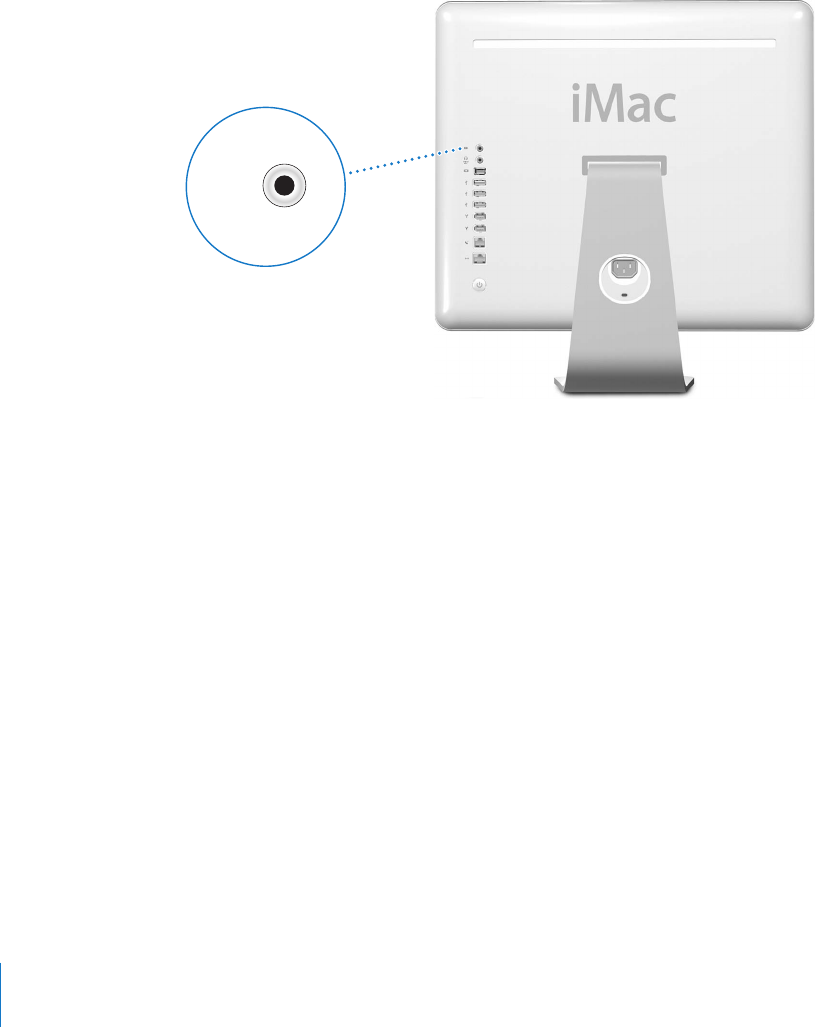
34 Hoofdstuk 3 Werken met de computer
Geluidsinvoerpoort
Op de analoge geluidsinvoerpoort (,) aan de achterzijde van de computer kunt u een
externe microfoon met eigen voeding of andere geluidsapparatuur aansluiten voor het
importeren van audio.
U kunt het gewenste geluidsinvoer- of geluidsuitvoerapparaat selecteren in het paneel
'Geluid' in Systeemvoorkeuren.
Meer informatie over geluid
Raadpleeg Mac Help voor meer informatie over de geluidsmogelijkheden (raadpleeg
pagina 22). Kies 'Help' > 'Mac Help' en zoek op "audio" of "muziek". Raadpleeg de
Macintosh Products Guide op www.apple.com/guide voor meer informatie over de
geluids- en muziekproducten die voor de iMac G5 geschikt zijn.
Ondersteuning voor externe videoapparaten
(VGA, composite en S-Video)
De computer is voorzien van een video-uitvoerpoort waarop u met behulp van een
Apple VGA-beeldschermadapter een extern beeldscherm of een VGA-projector kunt
aansluiten. Deze adapter is verkrijgbaar via de Apple Store (www.apple.com/store).
Met behulp van een Apple videoadapter kunt u bovendien een televisie,
videoprojector of videorecorder op de computer aansluiten en zo videobeelden
weergeven of opnemen op het aangesloten apparaat. Deze adapter is eveneens
verkrijgbaar via de Apple Store (www.apple.com/store).
Geluidsinvoerpoort
,
N3027Q45C\D.book Page 34 Friday, April 8, 2005 3:27 PM

Hoofdstuk 3 Werken met de computer 35
Opmerking: de Apple videoadapter is niet compatibel met bepaalde oudere iMac-
modellen.
Als u een extern beeldscherm of een televisie op de computer hebt aangesloten, wordt
hetzelfde beeld weergegeven op zowel het externe beeldscherm als het scherm van de
iMac G5 (ook wel "synchrone weergave" genoemd).
Opmerking: de beeldkwaliteit van de meeste televisies is minder goed dan die van een
intern of extern beeldscherm.
Een extern beeldscherm of een externe projector aansluiten
Een extern beeldscherm of een externe projector met een VGA-connector op
de computer aansluiten
1Schakel het externe beeldscherm of de projector in.
2Sluit de Apple VGA-beeldschermadapter aan op de VGA-poort van het externe
beeldscherm of de externe projector.
3Sluit de Apple VGA-beeldschermadapter aan op de iMac G5. Het externe beeldscherm
wordt automatisch door de iMac G5 herkend.
Belangrijk: om ervoor te zorgen dat het externe beeldscherm of de externe projector
automatisch door de iMac G5 wordt herkend, moet u de VGA-adapter eerst op het
externe beeldscherm of de externe projector aansluiten.
4Pas de resolutie van het externe beeldscherm of de externe projector aan met behulp
van het paneel 'Beeldschermen' in Systeemvoorkeuren.
Video-uitvoerpoort
£
N3027Q45C\D.book Page 35 Friday, April 8, 2005 3:27 PM

36 Hoofdstuk 3 Werken met de computer
Een televisie, videorecorder of ander videoapparaat aansluiten
Een televisie, videorecorder of ander videoapparaat op de iMac G5 aansluiten
1Sluit het uiteinde van de Apple videoadapter dat één connector bevat aan op de video-
uitvoerpoort van de iMac G5.
2Sluit het andere uiteinde van de adapter aan op de composite-videopoort of de
S-videopoort van de televisie of videorecorder.
3Zet het externe apparaat aan.
4Pas eventueel de weergave-instellingen voor het apparaat aan in het paneel
'Beeldschermen' in Systeemvoorkeuren.
Het beeld verschijnt op de iMac G5 en op de tv.
Meer informatie over het gebruik van een extern beeldscherm of
een televisie
Raadpleeg Mac Help voor meer informatie over het gebruik en de configuratie van
externe beeldschermen. Kies 'Help' > 'Mac Help' en zoek op "beeldscherm".
Werken met de optische-schijfeenheid
Met de optische-schijfeenheid kunt u software vanaf cd of dvd installeren of gebruiken.
Daarnaast kunt u muziek van audio-cd's afspelen, films op dvd bekijken, muziek-cd's
branden die met de meeste cd-spelers kunnen worden afgespeeld en documenten of
andere digitale bestanden bewaren op cd-r- en cd-rw-schijven.
Belangrijk: De optische-schijfeenheid van de iMac G5 is geschikt voor
standaardschijven met een diameter van 12 cm. Schijven met een afwijkende vorm of
schijven met een diameter van minder dan 12 cm kunt u niet gebruiken. Kleine
schijven en schijven die niet rond zijn, kunnen in de eenheid vast komen te zitten. Als
een schijf in de eenheid vast komt te zitten, raadpleegt u de informatie over het
oplossen van problemen op pagina 57.
Als de iMac G5 is voorzien van een SuperDrive, kunt u uw eigen video-opnamen op
video-dvd's branden die op de meeste dvd-spelers kunnen worden afgespeeld. Ook
kunt u documenten of andere digitale bestanden opslaan op lege dvd-r-, dvd-rw-,
dvd+r-, dvd+rw- en dvd+r DL-schijven (Double Layer) via de Finder. U kunt bijna twee
keer zo veel gegevens (maximaal 8,54 GB) opslaan op een dvd+r DL-schijf.
Opmerking: Als u oudere software hebt die op diskettes is geleverd, neemt u contact
op met de fabrikant van de software om te zien of de software op een cd beschikbaar
is of kan worden gedownload. U kunt ook een externe USB-diskette-eenheid voor de
iMac G5 aanschaffen bij uw Apple leverancier of via de Apple Store (www.apple.com/
store).
N3027Q45C\D.book Page 36 Friday, April 8, 2005 3:27 PM

38 Hoofdstuk 3 Werken met de computer
Dvd-schijven afspelen
Als u een dvd wilt afspelen, plaatst u de dvd-schijf in de eenheid. Het programma Dvd-
speler wordt automatisch geopend en de schijf wordt afgespeeld.
Als u de iMac G5 op een televisie hebt aangesloten om een dvd op het televisiescherm
te bekijken, selecteert u '720 x 480 NTSC' (in de Verenigde Staten) of '720 x 576 PAL' (in
Europa en alle overige regio's) in het paneel 'Beeldschermen' in Systeemvoorkeuren.
U kunt de iMac G5 eenvoudig op een stereo-installatie aansluiten. Via een optische
geluidskabel met een ministekker (verkrijgbaar via de Apple Store op
www.apple.com/store) kunt u de gecombineerde koptelefoongeluidsuitvoerpoort/
optische geluidsuitvoerpoort (f) van de iMac G5 verbinden met de optische
geluidsinvoerpoort van de stereo-ontvanger.
Cd-r- en cd-rw-schijven opnemen
U kunt rechtstreeks vanuit de iTunes-bibliotheek muziek opnemen op een cd-r- of cd-
rw-schijf.
Met iTunes muziek op een cd-r- of cd-rw-schijf branden
1Klik op het iTunes-symbool in het Dock.
2Selecteer de afspeellijst die u wilt opnemen.
3Plaats een lege cd-r- of cd-rw-schijf. (Cd-r-schijven zijn geschikter voor gebruik in cd-
spelers.)
4Klik op 'Brand cd' boven in het iTunes-venster.
Met de Finder bestanden en mappen op een cd-r- of cd-rw-schijf branden
1Plaats een lege schijf in de optische-schijfeenheid.
2Voer in het dialoogvenster dat verschijnt een naam in voor de schijf. Op het bureaublad
verschijnt een symbool van de schijf.
3Sleep de gewenste bestanden en mappen naar het schijfsymbool.
4Kies 'Archief' > 'Brand schijf' of selecteer de schijf en sleep het schijfsymbool naar het
symbool voor het branden van een schijf in het Dock.
Meer informatie
ÂVoor meer informatie over het opslaan van muziekbestanden op een cd-r-schijf met
behulp van iTunes opent u het programma en kiest u 'Help' > 'iTunes en Music Store
Help'.
ÂVoor instructies bij het gebruik van Dvd-speler opent u het programma en kiest u
'Help' > 'Dvd-speler Help'.
N3027Q45C\D.book Page 38 Friday, April 8, 2005 3:27 PM
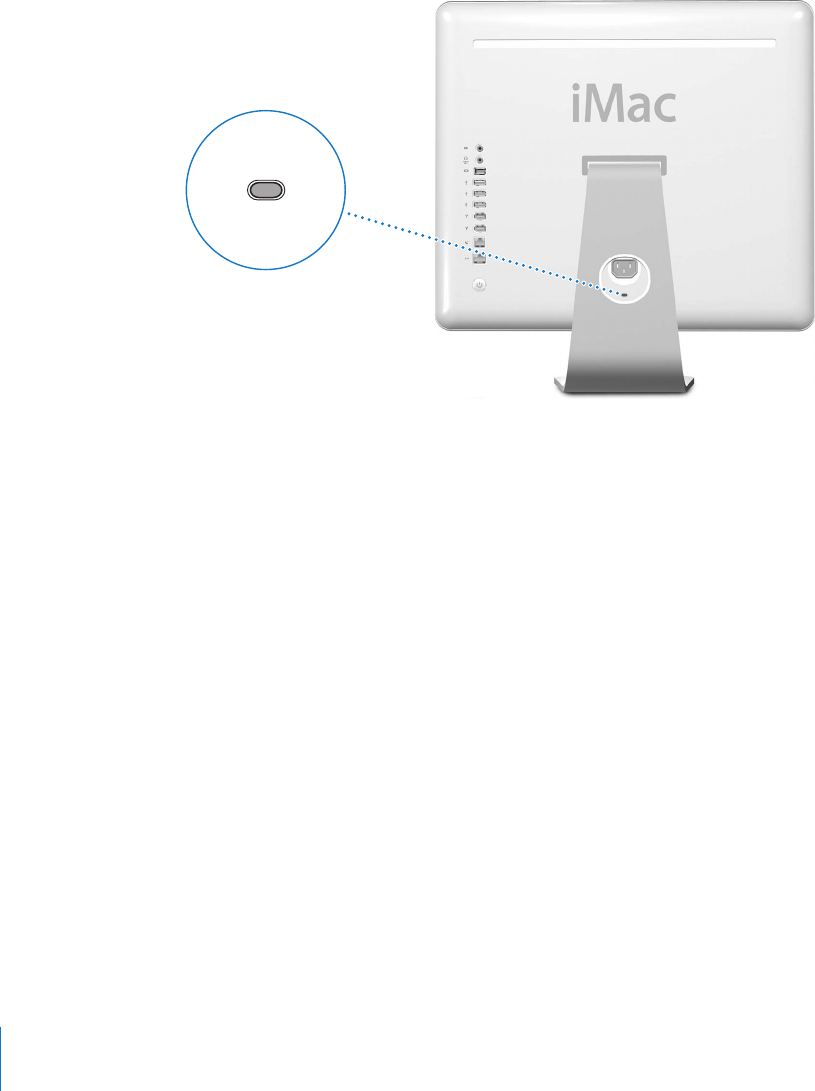
40 Hoofdstuk 3 Werken met de computer
De computer beveiligen
Als u op de ingebouwde beveiligingssleuf een antidiefstalkabel (verkrijgbaar via de
Apple Store op www.apple.com/store) aansluit, kunt u de iMac G5 aan een niet-
verplaatsbaar voorwerp bevestigen.
Raadpleeg Mac Help (zie pagina 22) voor meer informatie over de functies van de
iMac G5 voor softwarebeveiliging, waaronder het gebruik van meerdere
gebruikerswachtwoorden en bestandscodering. Kies 'Help' > 'Mac Help' en zoek op
"beveiliging" of "meerdere gebruikers".
Opening voor
antidiefstalkabel
N3027Q45C\D.book Page 40 Friday, April 8, 2005 3:27 PM

44 Hoofdstuk 4 Extra hardware installeren
6Plaats de geheugenmodule schuin in de geheugensleuf en duw de module voorzichtig
in de sleuf. De module past maar op één manier in de sleuf. Zorg dat de uitsparingen
op de module zich recht tegenover de kleine uitsparingen in de sleuf bevinden.
4
123
17-inch iMac
20-inch iMac
N3027Q45C\D.book Page 44 Friday, April 8, 2005 3:27 PM

46 Hoofdstuk 4 Extra hardware installeren
8Draai de drie schroeven weer vast, met de wijzers van de klok mee. Let op dat u de
schroeven niet te vast aandraait. Als u dit wel doet, kunnen de schroefkoppen
beschadigd raken.
9Houd de computer aan beide zijden vast en zet de computer vervolgens voorzichtig
weer rechtop. Sluit de kabels en het netsnoer opnieuw aan op de computer.
10 Druk op de aan/uit-knop aan de achterzijde van de computer om de computer in te
schakelen.
·Attentie: De omgevingslichtsensor bevindt zich links van de middelste schroef, zoals
weergegeven in de afbeelding. Let op dat u de omgevingslichtsensor niet aanziet
voor een schroef. Als u een schroevendraaier of ander scherp voorwerp in de
omgevingslichtsensor steekt, kunt u de computer beschadigen.
Attentie: werken met een computer waarvan de behuizing is geopend of onderdelen
ontbreken, kan gevaarlijk zijn of schade aan de computer veroorzaken.
Duw standaard
omhoog
Kruiskop-
schroevendraaier
(Phillips)
Draai deze drie
schroeven vast
Schroef
Omgevings-
lichtsensor
N3027Q45C\D.book Page 46 Friday, April 8, 2005 3:27 PM

Hoofdstuk 4 Extra hardware installeren 49
4Houd de metalen standaard vast, trek het achterpaneel omhoog en leg het terzijde.
Gebruik geen kracht bij het verwijderen van het achterpaneel met de metalen
standaard. Als u het achterpaneel niet kunt verwijderen, controleert u of de schroeven
volledig zijn losgedraaid.
5Om de computer te beveiligen tegen elektrostatische ontlading, moet u uzelf aarden
door een metalen oppervlak in de computer aan te raken.
Attentie: Doe dit altijd voordat u onderdelen in de computer aanraakt of installeert. U
kunt het beste zo min mogelijk rondlopen zolang de computer is geopend, om te
voorkomen dat u statische elektriciteit genereert.
N3027Q45C\D.book Page 49 Friday, April 8, 2005 3:27 PM

50 Hoofdstuk 4 Extra hardware installeren
6Om de oude batterij te verwijderen, plaatst u uw nagel in de inkeping, trekt u de
batterij omhoog en schuif u de batterij onder de metalen klem vandaan.
7Kijk aan welke zijde van de batterij zich de positieve pool (+) bevindt. Schuif de batterij
onder de metalen klem, zodat de positieve pool contact maakt met de klem.
Attentie: Een onjuiste installatie van de batterij kan een explosie tot gevolg hebben.
Controleer of de positieve en negatieve pool van de batterij zich op de juiste plaats
bevinden. Gebruik alleen een batterij van het originele type, of een gelijksoortige
batterij die door de fabrikant wordt aanbevolen.
4
123
Metalen klem
Plaats nieuwe batterij
Inkeping
Verwijder oude batterij
N3027Q45C\D.book Page 50 Friday, April 8, 2005 3:27 PM

5
53
5Problemen oplossen
Het kan voorkomen dat u problemen ondervindt tijdens
het gebruik van de iMac G5. Dit hoofdstuk bevat
oplossingen voor problemen die zich kunnen voordoen.
Dit hoofdstuk bevat oplossingen voor problemen met de computer waardoor u niet
verder kunt werken, zoals een vastgelopen systeem of problemen met opstarten. Meer
informatie over het oplossen van problemen vindt u in Mac Help (raadpleeg pagina 22)
en op de ondersteuningswebsite van Apple op www.apple.com/nl/support.
In de meeste gevallen zijn problemen met de computer snel en eenvoudig op te
lossen. Ga in geval van een probleem na wat zich voorafgaand aan het probleem heeft
voorgedaan. Op deze manier kunt u de mogelijke oorzaken van het probleem
beperken en vindt u mogelijk sneller de oplossing. Noteer:
ÂMet welke programma's u werkte toen het probleem optrad (problemen die zich
alleen voordoen wanneer u met een bepaald programma werkt, kunnen erop wijzen
dat het programma niet compatibel is met de Mac OS-versie die op de computer is
geïnstalleerd)
ÂWelke software u recentelijk hebt geïnstalleerd (bepaalde programma's installeren
extensies die mogelijk niet compatibel zijn met de Classic-omgeving)
ÂWelke nieuwe hardware (zoals extra geheugen of een randapparaat) u hebt
geïnstalleerd.
Problemen die het gebruik van de computer verhinderen
De computer reageert niet of de aanwijzer kan niet meer worden verplaatst
ÂControleer eerst of de muis en het toetsenbord goed zijn aangesloten. Koppel de
connectors los en sluit deze opnieuw aan. Controleer of ze goed op de poorten zijn
aangesloten. Als u een draadloos toetsenbord of een draadloze muis gebruikt,
controleert u of de batterijen niet leeg zijn.
N3027Q45C\D.book Page 53 Friday, April 8, 2005 3:27 PM

58 Hoofdstuk 5 Problemen oplossen
ÂRaadpleeg de ondersteuningswebsite van Apple op www.apple.com/nl/support voor
de laatste informatie over het oplossen van problemen en het bijwerken van
software.
De instellingen voor de datum en tijd gaan regelmatig verloren
ÂU moet mogelijk de interne batterij van de computer vervangen. Raadpleeg het
gedeelte “De interne reservebatterij vervangen” op pagina 48 voor meer informatie.
De locatie van het serienummer van de computer
Het serienummer van de iMac G5 bevindt zich aan de onderkant van de standaard. U
kunt het serienummer ook vinden in Systeemprofiel. Kies 'Apple' () > 'Over deze Mac'
in de menubalk en klik op 'Meer info'. Klik op het driehoekje vóór 'Hardware' om het
serienummer weer te geven.
Apple Hardware Test gebruiken
U kunt gebruikmaken van Apple Hardware Test om te bepalen of er een probleem is
met een van de onderdelen van de computer.
Apple Hardware Test gebruiken
1Koppel alle externe apparaten van de computer los, behalve het toetsenbord en de
muis.
Als er een Ethernet-kabel is aangesloten, koppelt u deze los.
2Plaats de schijf Mac OS X install Disc 1 die bij de computer is geleverd.
3Start de computer opnieuw op en houd tijdens het opstarten de Option-toets
ingedrukt.
4Klik op 'Apple Hardware Test' wanneer de lijst met beschikbare opstartvolumes
verschijnt.
5Klik op de pijl naar rechts.
6Wanneer het hoofdscherm van Apple Hardware Test verschijnt (na ongeveer 45
seconden), volgt u de instructies op het scherm.
7Als Apple Hardware Test een probleem vindt, wordt een foutcode weergegeven. Noteer
deze foutcode voordat u verdere ondersteuning zoekt. Als Apple Hardware Test geen
hardwareprobleem vindt, is het mogelijk dat het probleem met de software te maken
heeft.
Raadpleeg voor meer informatie over Apple Hardware Test het bestand
'Apple Hardware Test Leesmij' op de schijf Mac OS X install Disc 1.
N3027Q45C\D.book Page 58 Friday, April 8, 2005 3:27 PM
Product specificaties
| Merk: | Apple |
| Categorie: | Desktop |
| Model: | iMac G5 |
Heb je hulp nodig?
Als je hulp nodig hebt met Apple iMac G5 stel dan hieronder een vraag en andere gebruikers zullen je antwoorden
Handleiding Desktop Apple

4 Juni 2023

28 April 2023

28 April 2023

27 April 2023

26 April 2023

26 April 2023

11 April 2023

9 April 2023

8 April 2023

20 Maart 2023
Handleiding Desktop
- Desktop HP
- Desktop Sony
- Desktop Samsung
- Desktop LG
- Desktop Asus
- Desktop Medion
- Desktop Toshiba
- Desktop VTech
- Desktop Acer
- Desktop Alienware
- Desktop AOC
- Desktop AOpen
- Desktop Asrock
- Desktop Axis
- Desktop BenQ
- Desktop Dell
- Desktop Emachines
- Desktop Faytech
- Desktop Fujitsu
- Desktop Gigabyte
- Desktop Haier
- Desktop Ibm
- Desktop InFocus
- Desktop Kobo
- Desktop Kogan
- Desktop Lenovo
- Desktop Maxdata
- Desktop Microsoft
- Desktop Mio
- Desktop MP
- Desktop MSI
- Desktop Nec
- Desktop Packard Bell
- Desktop Peaq
- Desktop Razer
- Desktop Seagate
- Desktop Sharkoon
- Desktop Sharp
- Desktop Targa
- Desktop Trekstor
- Desktop Viewsonic
- Desktop Wehkamp
- Desktop Woood
- Desktop ZTE
- Desktop Jysk
- Desktop ONYX
- Desktop Optoma
- Desktop Parisot
- Desktop Intel
- Desktop BDI
- Desktop Tripp Lite
- Desktop LC-Power
- Desktop Zoostorm
- Desktop ZOTAC
- Desktop Planar
- Desktop Supermicro
- Desktop ELO
- Desktop Shuttle
- Desktop VXL
- Desktop ECS
- Desktop Vorago
- Desktop Promethean
- Desktop Foxconn
- Desktop Advantech
- Desktop Moxa
- Desktop Kramer
- Desktop Elitegroup
- Desktop Smart Things
- Desktop System76
- Desktop Bestar
- Desktop Pelco
- Desktop Cybernet
- Desktop Altra
- Desktop Dell Wyse
- Desktop NComputing
- Desktop MvixUSA
- Desktop AIS
- Desktop Wyse
Nieuwste handleidingen voor Desktop

27 Maart 2025

25 Februari 2025

25 Februari 2025

25 Februari 2025

24 Februari 2025

10 Februari 2025

30 Januari 2025

27 Januari 2025

10 Januari 2025

7 Januari 2025